Verbind/bedien computers via een netwerk met KontrolPack

Beheer computers in uw netwerk eenvoudig met KontrolPack. Verbind en beheer computers met verschillende besturingssystemen moeiteloos.
Wilt u een map op uw Linux-pc hernoemen, maar weet u niet hoe u dit moet doen? Deze gids helpt! Volg mee terwijl we verschillende manieren bespreken waarop u de naam van mappen op Linux kunt wijzigen!
De snelste en gemakkelijkste manier om een directory op het Linux-platform te hernoemen is met de MV (move) tool. MV is een opdrachtregelprogramma, dus het werkt op elke Linux-desktopomgeving. Het beste van alles is dat MV een essentieel programma is voor heel Linux, dus het is niet nodig om het te installeren!
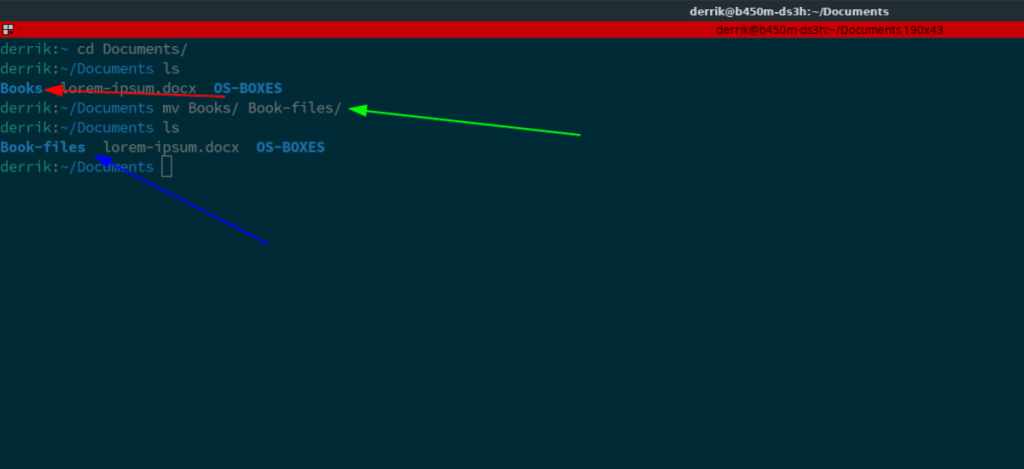 Open om te beginnen een terminalvenster op het Linux-bureaublad. De sneltoets Ctrl + Alt + T start een terminalsessie op de meeste Linux-desktopomgevingen. U kunt "Terminal" ook vinden in het app-menu van uw desktop.
Open om te beginnen een terminalvenster op het Linux-bureaublad. De sneltoets Ctrl + Alt + T start een terminalsessie op de meeste Linux-desktopomgevingen. U kunt "Terminal" ook vinden in het app-menu van uw desktop.
Eenmaal binnen in een terminalvenster, voert u de opdracht ls uit. LS (AKA-lijst) toont alles in de map waarin u zich momenteel bevindt (wat standaard de thuismap van uw gebruikersaccount is).
ls
Kijk door de uitvoer van het ls- commando naar de map die u wilt hernoemen. Als u de map niet kunt vinden, moet u de locatie ervan vinden voordat u probeert deze te hernoemen.
Als u bijvoorbeeld de map "Boeken" in /home/derrik/Documents/ wilt hernoemen, moet u eerst de map "Documenten" openen met het onderstaande cd- commando.
cd ~/Documenten/
Eenmaal in de map "Documenten" wordt de opdracht ls uitgevoerd om de inhoud van de map "Documenten" te bekijken.
ls
Dankzij ls zien we dat de map "Boeken" inderdaad in de map "Documenten" staat. Vanaf hier kunnen we de map hernoemen van "Boeken" naar iets anders, met behulp van de opdracht mv .
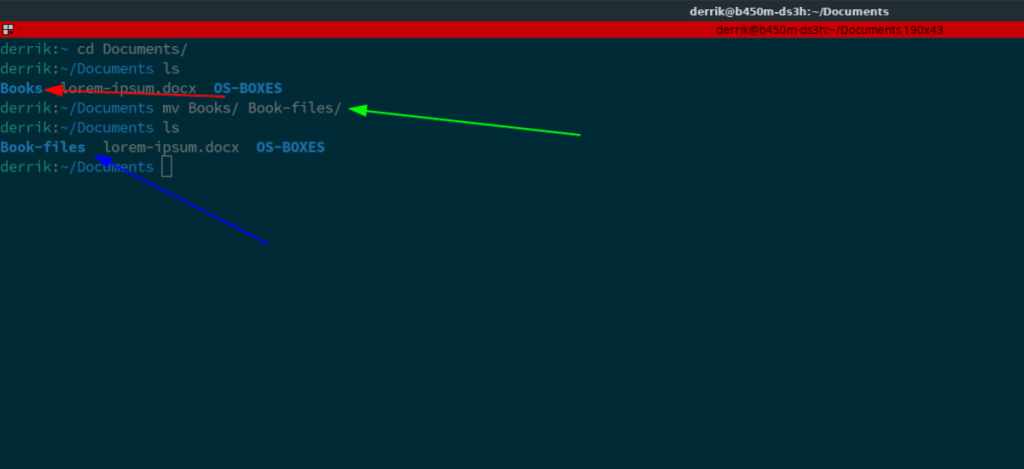
mv Boeken/ nieuwe naam/
Om een map op Linux te hernoemen, begin je met de oorspronkelijke naam van de map en voeg je als tweede de nieuwe naam toe. De opdracht hernoemen is als volgt:
mv originele-naam-van-directory/ nieuwe-naam-van-directory/
Het gebruik van het CP- commando is een andere manier om een directory op Linux te hernoemen. Het is niet zo gemakkelijk als het MV- commando, maar als u niet tevreden bent met het MV- commando, kunt u deze route volgen om een map te hernoemen.
Open om te beginnen een terminal. Als het eenmaal is geopend, gebruikt u de terminal om de exacte locatie te vinden van de map die u wilt hernoemen. In dit voorbeeld zullen we de CP- opdracht gebruiken om de map "Boeken" in de map "Documenten" te hernoemen.
Voer eerst de map "Documenten" in met behulp van de CD- opdracht.
cd ~/Documenten/
Voer in de map "Documenten" de opdracht ls uit om de inhoud van de map te bekijken.
ls
Dankzij het ls- commando kunnen we zien dat de map "Boeken" zich inderdaad in de map "Documenten" bevindt. Vanaf hier kunnen we de CP- opdracht gebruiken om een kopie te maken van de map "Boeken".
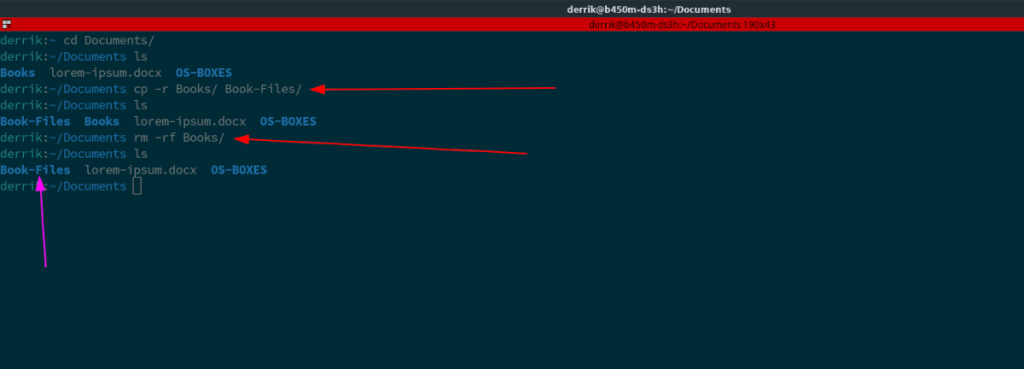
cp -r oude naam/ nieuwe naam/
Zodra de CP- opdracht klaar is met het maken van een kopie, kunnen we de map "Boeken" verwijderen met behulp van de RM- opdracht.
rm -rf Boeken/
Wanneer de oorspronkelijke map "Boeken" is verdwenen, blijft er een map met een nieuwe naam over. De opdrachten om mappen te hernoemen met het CP- commando zijn als volgt:
cp -r Oorspronkelijke map/ Nieuwe map/ rm -rf originele map/
Als de Linux-terminal niet je sterkste punt is, is het nog steeds mogelijk om mappen te hernoemen met behulp van de Linux-bestandsbeheerder. Er zijn veel uitstekende Linux-bestandsbeheerders op het platform en elk van hen heeft functionaliteit voor het hernoemen van mappen.
Omdat er net zoveel Linux-bestandsmanagers zijn voor verschillende desktopomgevingen, kunnen we niet bespreken hoe we een map bij elke map kunnen hernoemen. Dat gezegd hebbende, Linux-bestandsbeheerders lijken erg op elkaar, dus deze instructies zouden op de meeste moeten werken.
Bij de meeste Linux-bestandsbeheerders kan de gebruiker met de F2- toets een map hernoemen. Ga als volgt te werk om een map op uw Linux-pc te hernoemen met Linux-bestandsbeheer.
Zoek eerst de map waarin u de naam wilt wijzigen. In dit voorbeeld wordt de naam van de map "Boeken" in de map "Documenten" in de thuismap gewijzigd.
Nadat u de map "Boeken" in de Linux-bestandsbeheerder hebt gevonden, selecteert u deze met de muis. Vanaf hier kunt u op de F2- toets op het toetsenbord drukken. Onthoud dat de map moet worden geselecteerd met de muis VOORDAT u op F2 drukt om dit te laten werken.
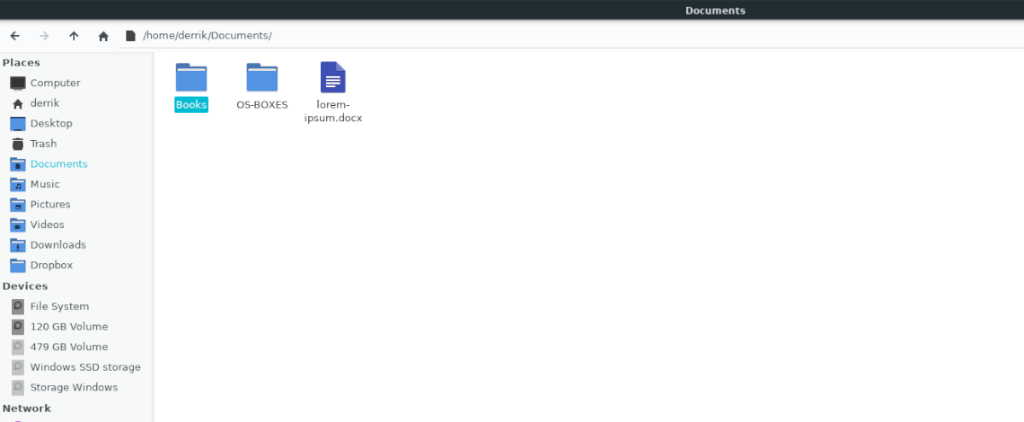
Nadat je op de F2- knop hebt gedrukt , zal de Linux-bestandsbeheerder je vragen om een nieuwe naam voor de map in te voeren. Gebruik het toetsenbord om een nieuwe naam uit te schrijven met het toetsenbord.
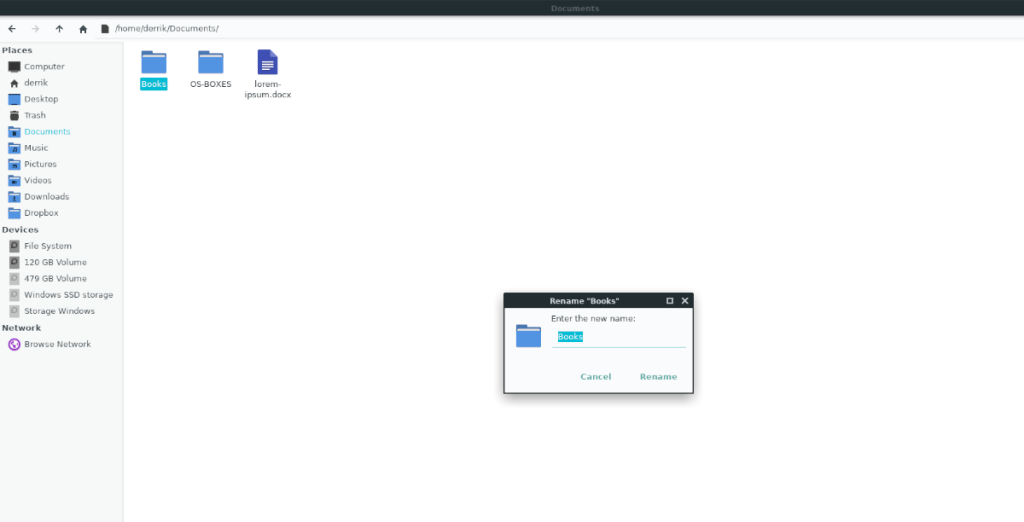
Opmerking: Wilt u niet op de F2- toets drukken? Klik met de rechtermuisknop op de gewenste map en zoek de optie "hernoemen" in het rechtsklikmenu om deze te hernoemen met behulp van bestandsbeheer.
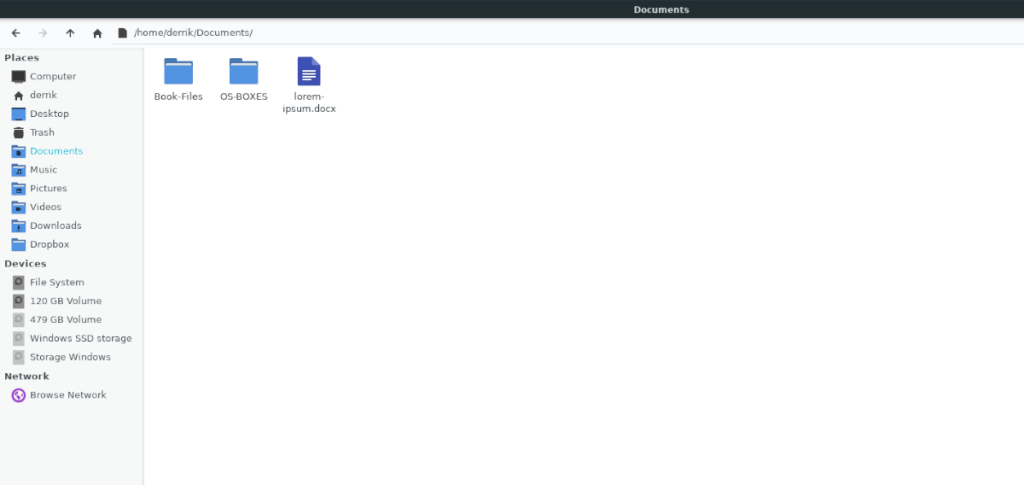
Wanneer u klaar bent met het invoeren van een nieuwe naam voor de directory, drukt u op de Enter- toets op het toetsenbord. Als u op deze knop drukt, worden de wijzigingen toegepast op de nieuwe map. Herhaal dit om zoveel mappen op uw Linux-pc te hernoemen als nodig is.
Beheer computers in uw netwerk eenvoudig met KontrolPack. Verbind en beheer computers met verschillende besturingssystemen moeiteloos.
Wilt u bepaalde taken automatisch uitvoeren? In plaats van handmatig meerdere keren op een knop te moeten klikken, zou het niet beter zijn als een applicatie...
iDownloade is een platformonafhankelijke tool waarmee gebruikers DRM-vrije content kunnen downloaden van de iPlayer-service van de BBC. Het kan zowel video's in .mov-formaat downloaden.
We hebben de functies van Outlook 2010 uitgebreid besproken, maar aangezien het pas in juni 2010 uitkomt, is het tijd om Thunderbird 3 te bekijken.
Iedereen heeft wel eens een pauze nodig. Als je een interessant spel wilt spelen, probeer dan Flight Gear eens. Het is een gratis multi-platform opensource-game.
MP3 Diags is de ultieme tool om problemen met je muziekcollectie op te lossen. Het kan je mp3-bestanden correct taggen, ontbrekende albumhoezen toevoegen en VBR repareren.
Net als Google Wave heeft Google Voice wereldwijd voor behoorlijk wat ophef gezorgd. Google wil de manier waarop we communiceren veranderen en omdat het steeds populairder wordt,
Er zijn veel tools waarmee Flickr-gebruikers hun foto's in hoge kwaliteit kunnen downloaden, maar is er een manier om Flickr-favorieten te downloaden? Onlangs kwamen we
Wat is sampling? Volgens Wikipedia is het de handeling om een deel, of sample, van een geluidsopname te nemen en te hergebruiken als instrument of als instrument.
Google Sites is een dienst van Google waarmee gebruikers een website kunnen hosten op de server van Google. Er is echter één probleem: er is geen ingebouwde optie voor back-up.



![Download FlightGear Flight Simulator gratis [Veel plezier] Download FlightGear Flight Simulator gratis [Veel plezier]](https://tips.webtech360.com/resources8/r252/image-7634-0829093738400.jpg)




